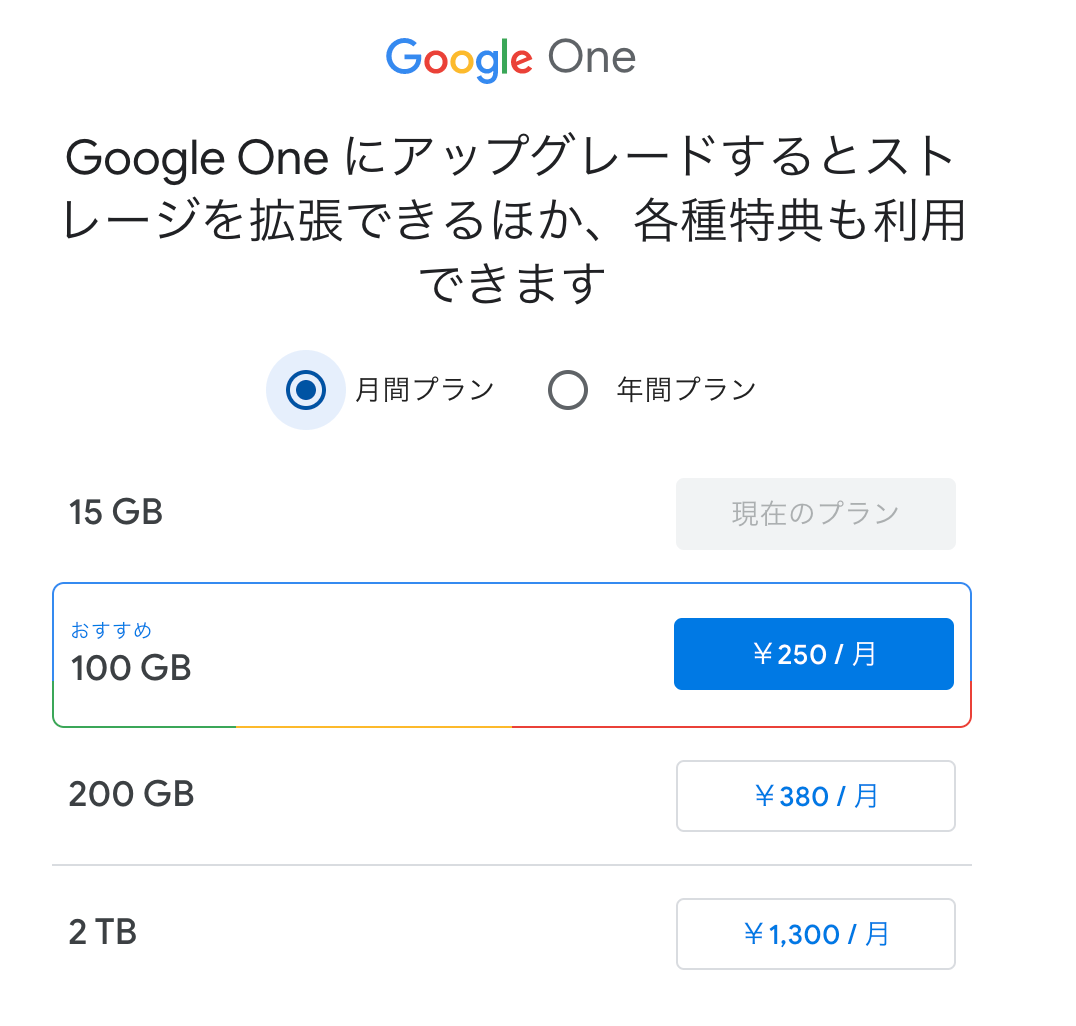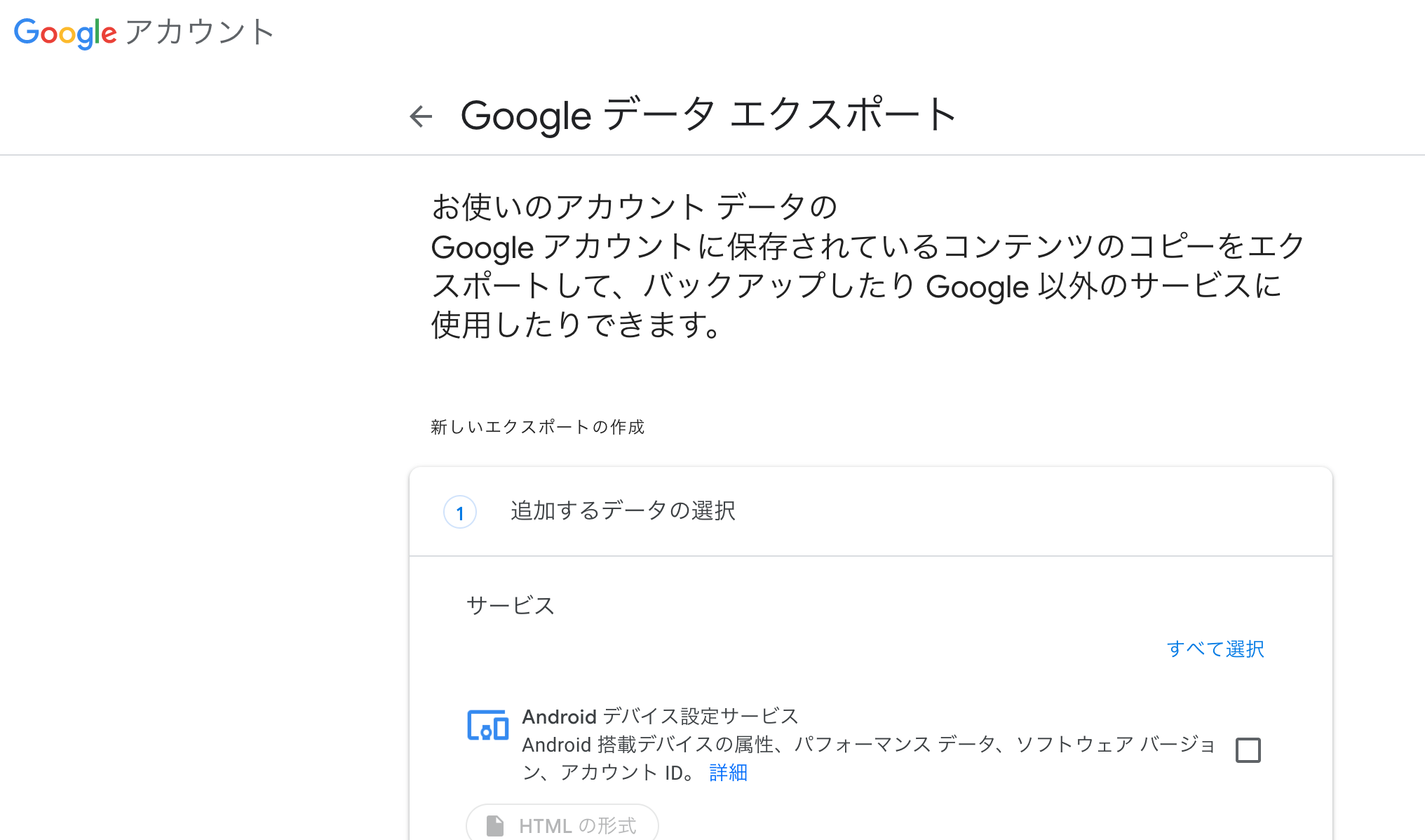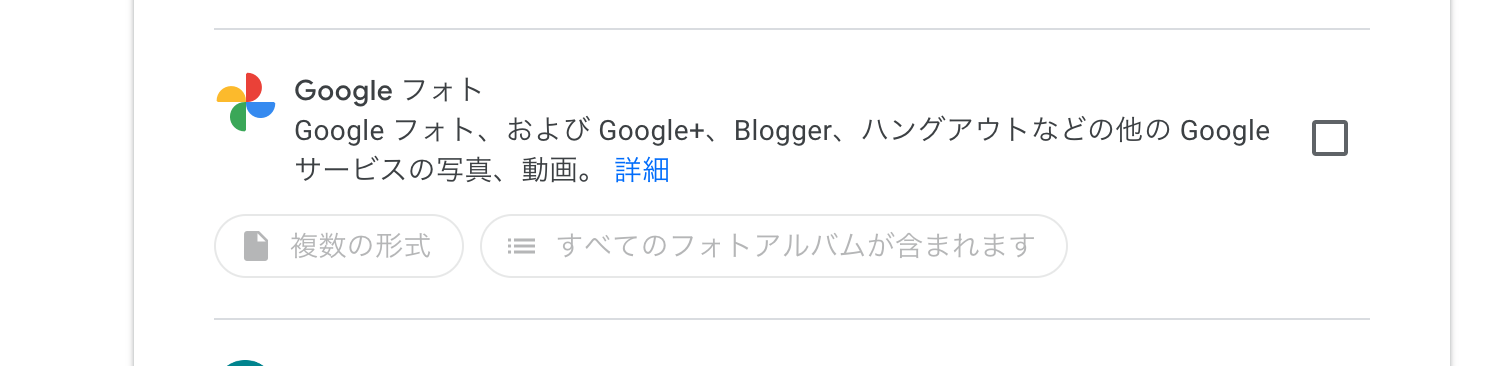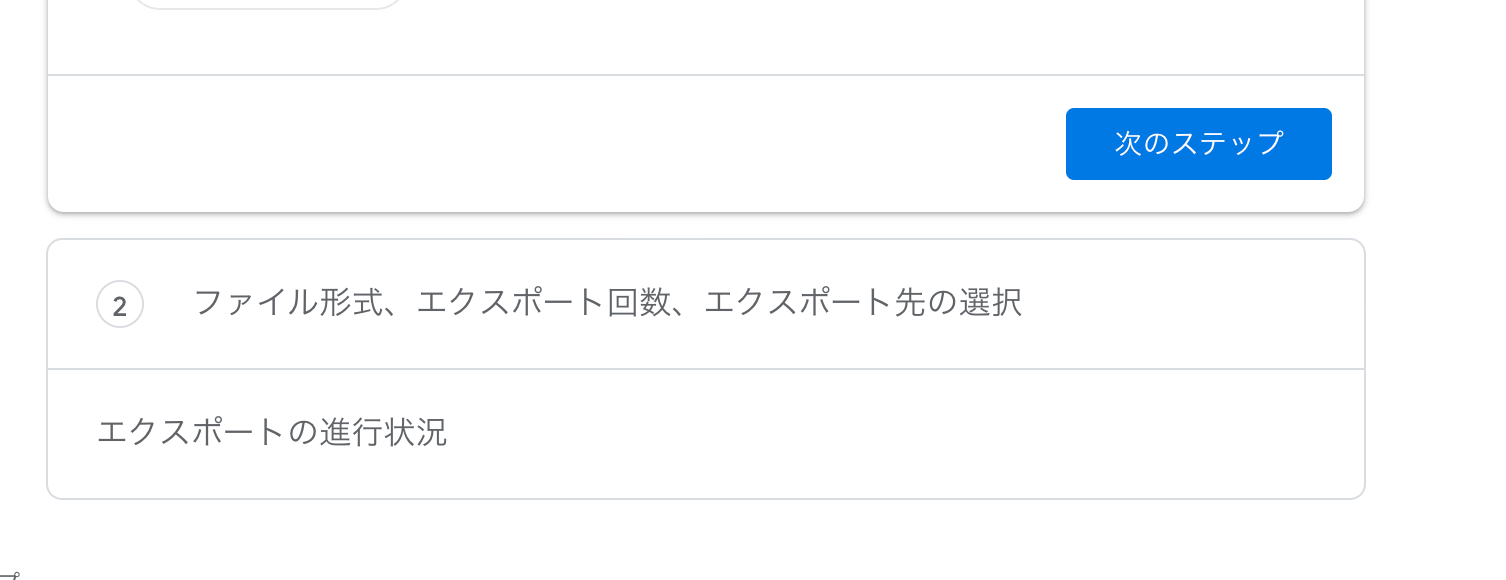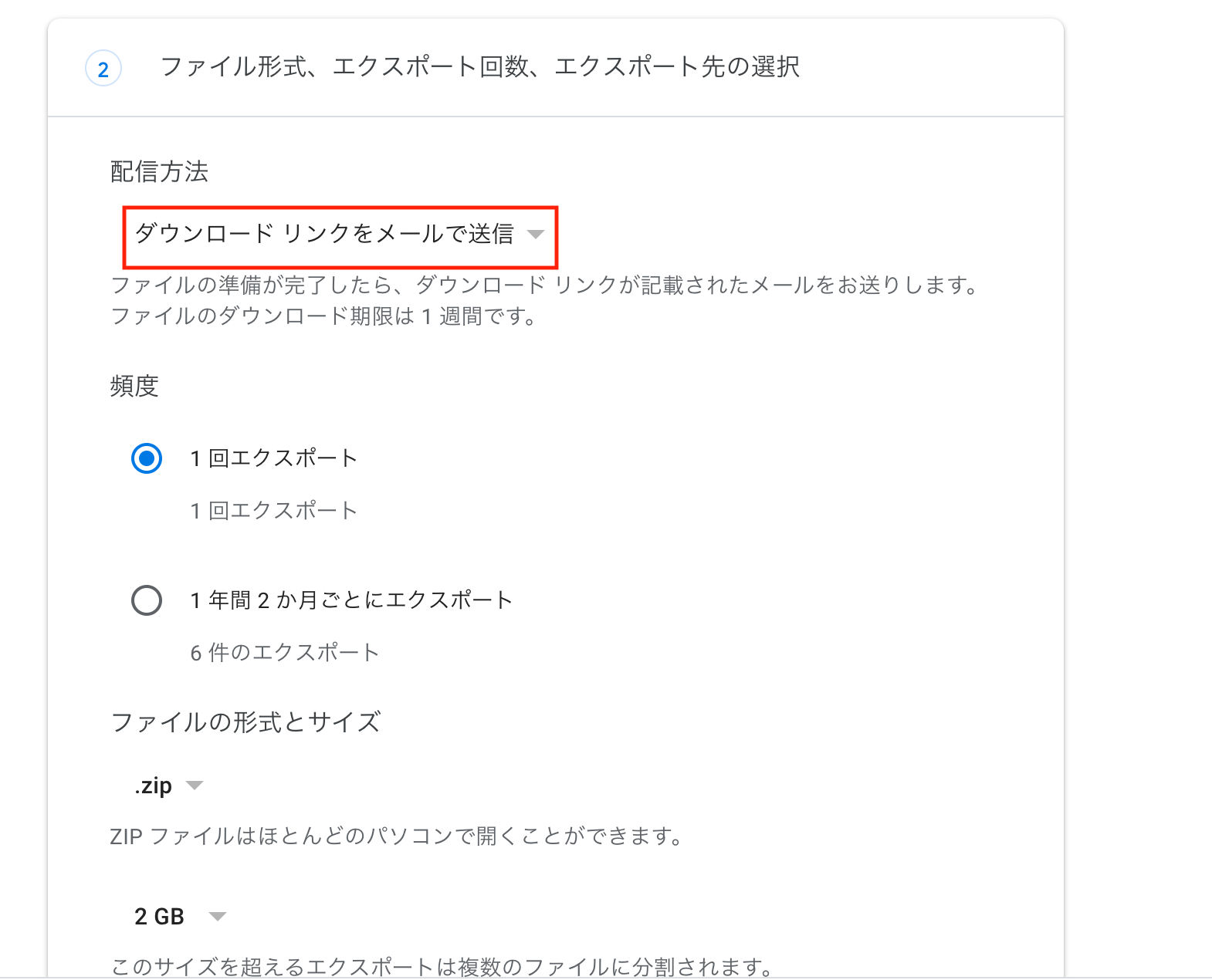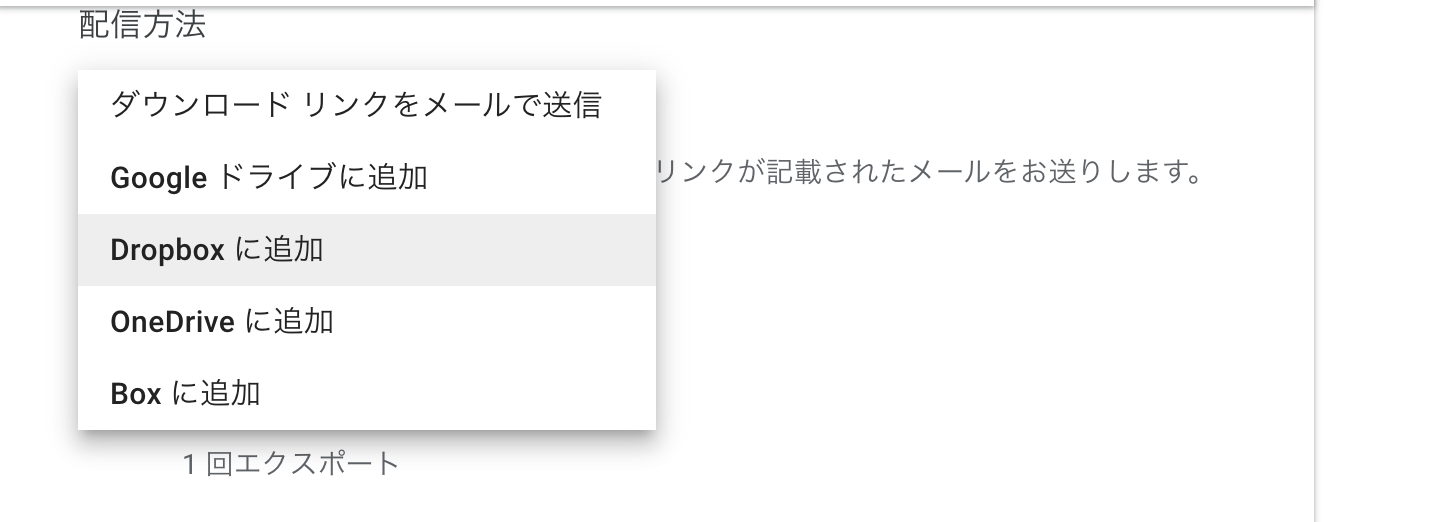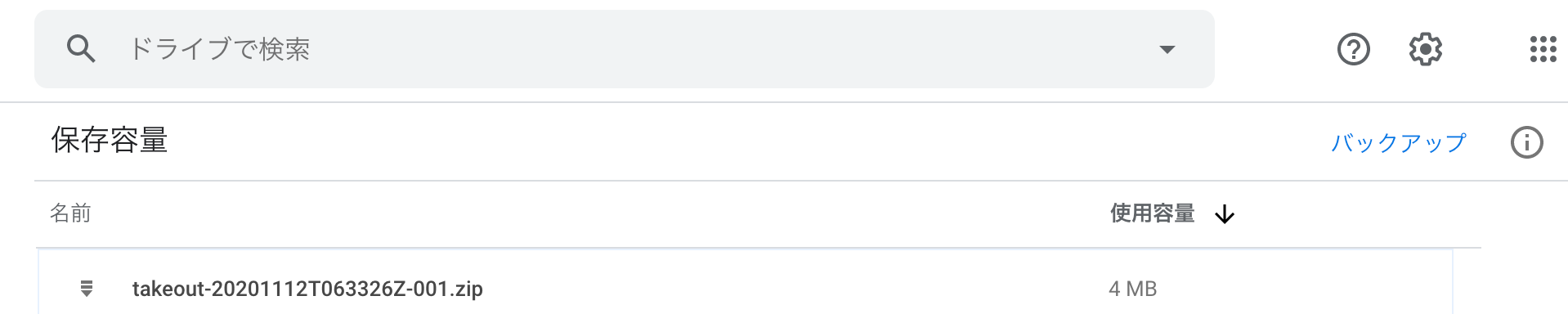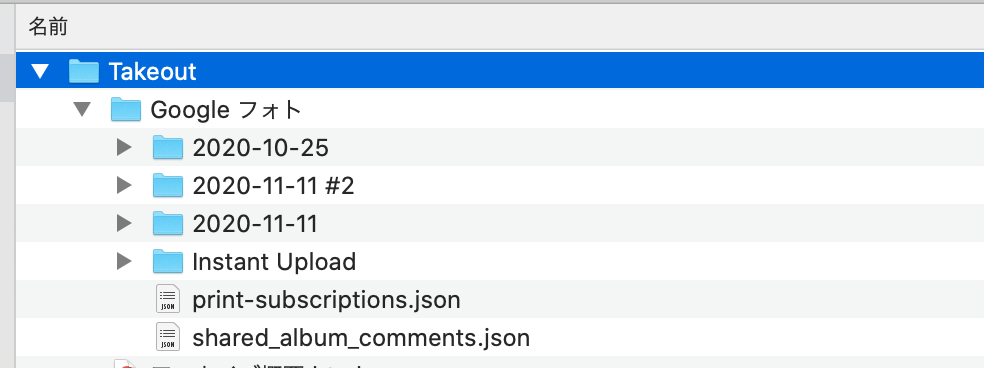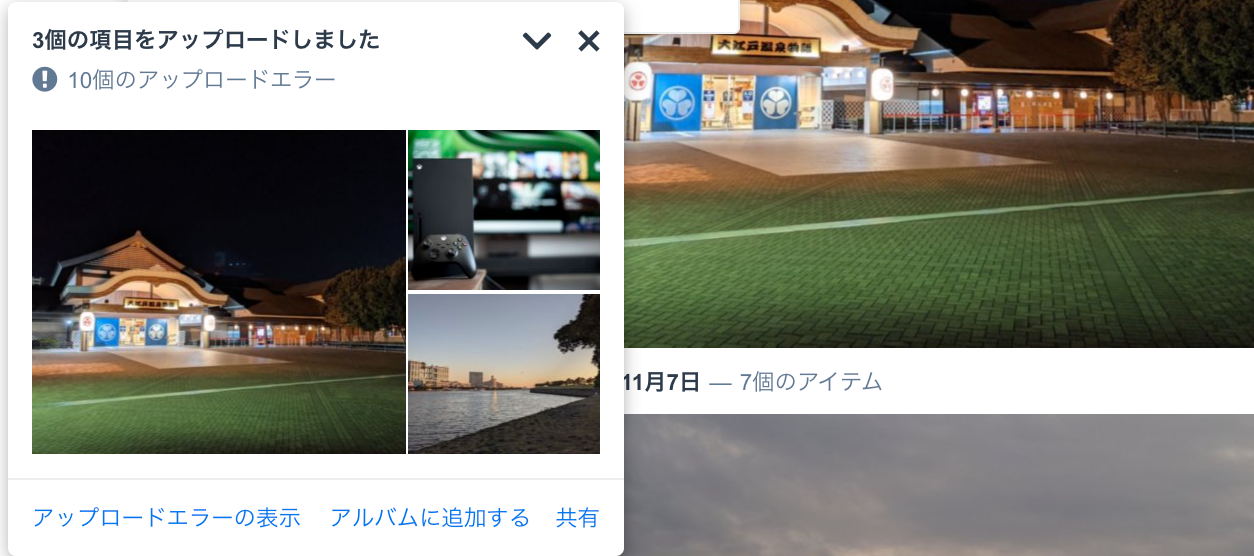便利なGoogleフォトが実質的に有料化します。
その後の選択肢についてまとめてみました。

※iPadのGoogleフォト by SIGMA fp
Googleフォトが、2021年6月以降、実質有料化
Googleフォトは、写真や動画を保管できるサービスです。
元の画質の写真だと無制限ではなく、Googleアカウントごとに、GmailやGoogleドライブと合わせて15GBまで無料で保管できます。
元の画質ではなく、画質をちょっと落とした場合(Googleフォトでは「高画質」という名称)、無制限に保管できるのです。
私も愛用しています。
デジカメの写真、スマホの写真など、あらゆるものを保管し、アルバムをつくって家族と共有できるのも便利です。
娘の写真を共有しています。
写真の保管は、GoogleフォトとAmazon Photos の二刀流
このGoogleフォトが、2021年6月以降は、「高画質」でも無制限には保管できないということが発表されました。
2021年6月1日以降にアップした写真や動画は、GmailやGoogleドライブと合わせて、15GBまでの枠内で保管できます。
(それまでにアップしたものは、これまでどおり無制限)
この変更に対してどうするか、選択肢を考えてみました。
Googleフォト 2021年6月以降の選択肢
2021年6月以降の選択肢は、
1 無料の15GB以内で使う
2 有料で契約してGoogleフォトの容量を増やす
3 Googleフォトから他のサービスに移行する
というものです。
1 無料の15GB以内で使う
Googleのサービスのデータは、Google Oneというサービスで、15GBまでのデータを無料で保管してくれています。
ただ、Gmailも合わせて15GB。
Gmailは、意外と容量を使います。
添付ファイルのサイズが大きいからです。
今回の発表は、Googleフォトを使っている方にとっては、実質的な有料化といえます。
また、写真ファイルのサイズは大きいので、15GBでは足りない可能性も高いでしょう。
スマホの写真のサイズも年々大きくなっています。
私の場合は、今の時点で、すでにダメです。
Gmail整理せねば……。
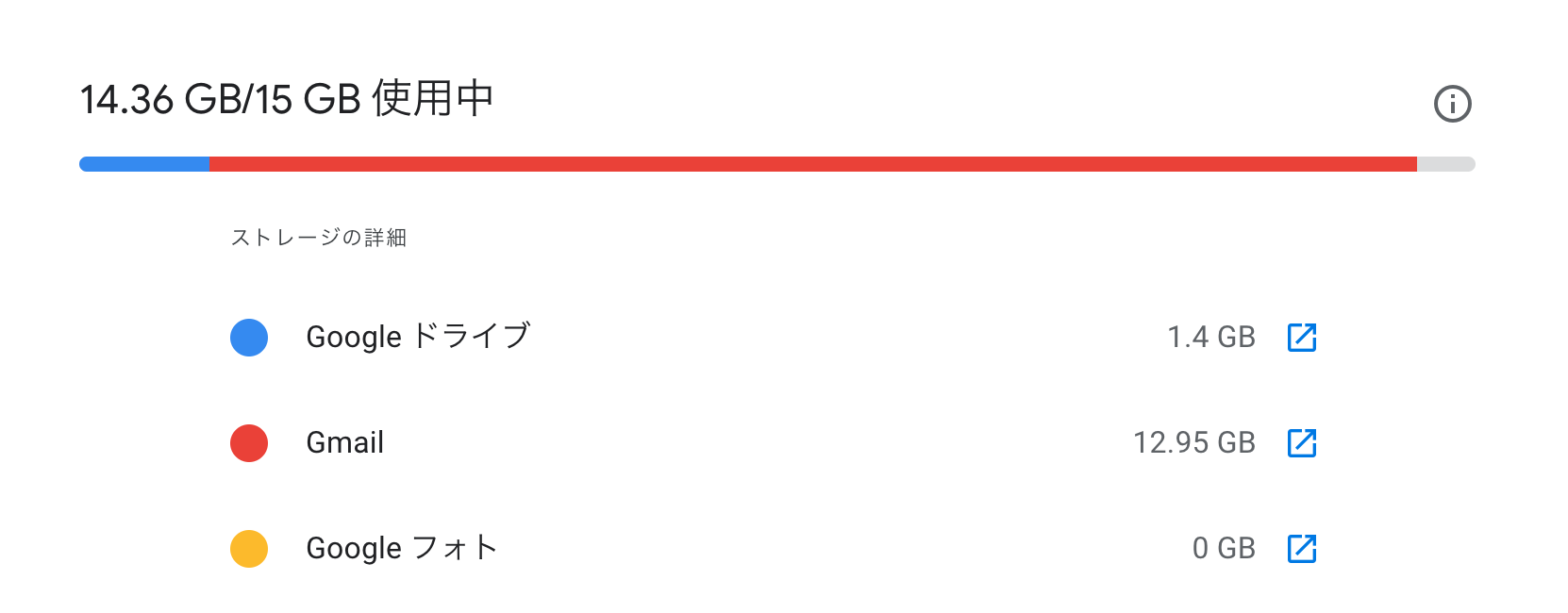
今、どのくらい使っているかは、Google One ストレージで確認してみましょう。
なお、Googleのスマホ、Pixelで撮った写真なら、2021年6月以降も無制限で写真を保管できます。
2 有料で契約してGoogleフォトの容量を増やす
Googleでのファイル保存容量を有料で増やすことができます。
私は、これを選ぶつもりです。
今までが無料だったのが特別だったのですから。
Googleフォトは、便利ですし、使い勝手もいいので、有料でも使いたいと思えるサービスです。
「無料で囲っておいて有料にする」というのは、腹が立つこともありますが、今回は、しょうがないかなと。
この辺は、利用度や愛着にもよるんでしょうね。
月250円で、100GBまで使えます。
2021年6月以降、様子を見ながら、課金していく予定です。
デジカメの写真があるので、2TBの契約になってしまうかもしれませんが、それでも月1,300円。
それだけの価値はあるかなと思っています。
もちろん、無料にこしたことはありませんが。
Googleから来たメールによると、不要なコンテンツ(暗い、不鮮明)を見つけて削除するツールも出るようです。
やむくもにアップせずに、アップ時にも選択することも必要になるかもしれません。
私は、シャッターを山ほど切るので、気をつけねば。
3 Googleフォトから他のサービスに移行する
もう1つの選択肢は、他の写真保管サービスやストレージ(データ保管)サービスに移行するということ。
ストレージサービスなら、DropboxやOneDriveがありますが、写真を整理、管理することを考えると好ましくありません。
この発表で、それぞれが対応するかもしれませんが。
Dropboxだと、2TBで契約していて、容量も結構余っていますが、私はDropboxを写真保管に使うことは考えていません。
現実的には、同じく写真管理サービスである、Amazon Photosが有力な移行先でしょう。
ただ、このAmazon Photosも値上げの可能性はあります。
結局同じことになる可能性もあるでしょう。
Amazon Photosは、Googleフォトに比べると、写真整理、検索機能は劣ります。
特に検索したときの精度は、Googleフォトほどではありません。
そして、Amazon Photosで無制限に保存できるのは、写真のみ。
動画は、5GBという制限があります。
今もAmazon Photosを使っていますが、あくまでサブとしての使い方です。
これらの理由から、Amazon Photosへの移行は考えていません。
写真の保管は、GoogleフォトとAmazon Photos の二刀流
ただ、移行するという選択肢もありだと思います。
GoogleフォトからAmazon Photosへどう移行するかを試してみました。
GoogleフォトからAmazon Photosに移行する方法
※YouTubeにもアップしています。
Google フォトからAmazon Photosへの移行 – YouTube
まず、Googleフォトからデータをエクスポートします。
Googleのあらゆるデータをエクスポートし、移行できるのです。
この潔さも好きなところで、課金する理由になりえます。
インポートはできるけど、エクスポートはできない(移行してくるのはいいけど、移行するのはダメ)というサービスも多いのですので。
次へ進み、
配信方法(エクスポートしたファイルの受け取り方法)を選べるので、
[ダウンロードリンクをメールで送信]以外のGoogleドライブやDropboxなどを選びましょう。
[ダウンロードリンクをメールで送信]は時間がかかるとのことです。
1週間とか。
その後、エクスポートするファイルの容量を指定します。
今回、Googleドライブを選びました。
このようにzipファイル(圧縮されたファイル)でエクスポートされるので、ダウンロードしてダブルクリックで解凍しましょう。
実際にやるときは、このダウンロードするパソコンにも十分な容量が必要です。
解凍するとこういったフォルダ、ファイル構成です。
ひ、日付別にフォルダか……とひるみつつも、えいやっと、フォルダごと、Amazon Photosに入れてみましょう(ドラッグします)。
このように、いらないファイルは無視して、すべての写真(今回は3枚でテスト)をアップロードできます。
膨大な利用だと、アップロードにも時間がかかるでしょう。
移行は移行で大変です。
というわけで、本記事執筆時点(2020年11月12日)から、2021年6月までは時間がありますが、Googleフォトをお使いの方は、心づもりと方針はなんとなく考えておいたほうがいいでしょう。
■編集後記
昨日は、新刊を受け取りました。
編集者さんとピンポイントでちょっとだけ会えてよかったです。
(本来は、祝杯をあげたいところでしたが)
Amazonでは、11/24に発売されます。
『ひとり税理士のセーフティネットとリスクマネジメント』
■「1日1新」
とあるところ
新刊『ひとり税理士のセーフティネットとリスクマネジメント』受取
PS4 キングダム ハーツ メロディ オブ メモリー
■娘(3歳8ヶ月)日記
保育園での朝の挨拶がなかなかできず、ペコリ(礼)どまりです。
ピカチュウのドーナツをご褒美に設定しているのですが……。
家でやると、「おはようございます。○○です。○○組です!」と完璧なのですけど。
■著書
『税理士のためのプログラミング -ChatGPTで知識ゼロから始める本-』
『すべてをがんばりすぎなくてもいい!顧問先の満足度を高める税理士業務の見極め方』
ひとり税理士のギモンに答える128問128答
【インボイス対応版】ひとり社長の経理の基本
「繁忙期」でもやりたいことを諦めない! 税理士のための業務効率化マニュアル
ひとり税理士の自宅仕事術
リモート経理完全マニュアル――小さな会社にお金を残す87のノウハウ
ひとり税理士のセーフティネットとリスクマネジメント
税理士のためのRPA入門~一歩踏み出せば変えられる!業務効率化の方法~
やってはいけないExcel――「やってはいけない」がわかると「Excelの正解」がわかる
AI時代のひとり税理士
新版 そのまま使える 経理&会計のためのExcel入門
フリーランスとひとり社長のための 経理をエクセルでトコトン楽にする本
新版 ひとり社長の経理の基本
『ひとり税理士の仕事術』
『フリーランスのための一生仕事に困らない本』
【監修】十人十色の「ひとり税理士」という生き方